VS2005编译QT4.8.2
Posted bigfi
tags:
篇首语:本文由小常识网(cha138.com)小编为大家整理,主要介绍了VS2005编译QT4.8.2相关的知识,希望对你有一定的参考价值。
为什么要编译?
因为安装安装版的QT4.8.2,vs2005编译报错。
1.下载QT4.8.2,qt-everywhere-opensource-src-4.8.2.zip,下载vs-AddIn1.1.11.
2.解压QT源码包到C盘, 这里路径为 c:\\qt\\4.8.2\\。
3.配置系统环境变量:
a.path中增加 c:\\qt\\4.8.2\\bin
b.创建系统环境变量QMAKESPEC值为win32-msvc2005
c.创建系统环境变量QTDIR值为 c:\\qt\\4.8.2\\
4.打开
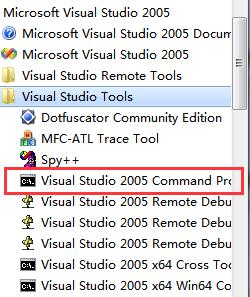
5.cd /d c:\\qt\\4.8.2\\
6.configure -debug-and-release -stl -platform win32-msvc2005 -no-dsp -vcproj
7.提示1: Type \'c\' if you want to use the Commercial Edition.
Type \'o\' if you want to use the Open Source Edittion.
根据情况选择c或者o,
选择“o”
8.提示2: 是否接受GPL协议
选择: y
9.等待配置完成
10.nmake
11.一直等待编译完成
12.执行nmake confclean命令清除编译过程中的临时文件,以节省空间,大概是770M左右
13.安装vs-AddIn1.1.11
14.在VS2005配置QT
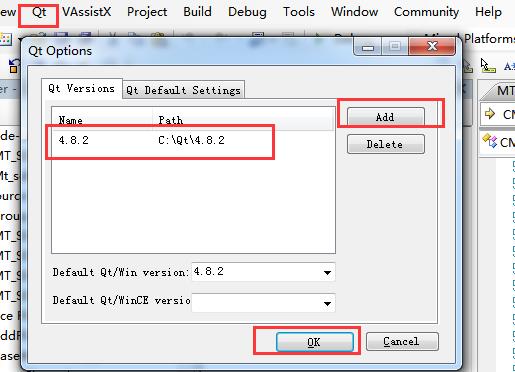
15.如果安装Visual Assist的话,需要配置一下,才有代码提示功能.
"VAssistX" -> "Visual Assist X Options ..." -> "Projects", 在"Platform"里面把"Win32"改为"Custom",在"Stable include files"末尾添加"c:/qt/4.8.2".
"VAssistX" -> "Visual Assist X Options ..." -> "Projects", 在"Platform"里面把"Win32"改为"Custom",在"Stable include files"末尾添加"c:/qt/4.8.2".
16.Done!
意外情况:
编译当中出现如下错误

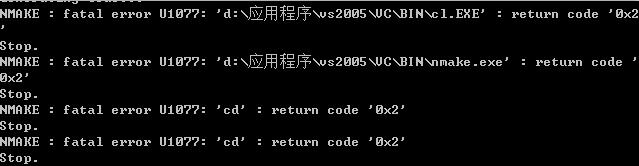
解决方法:找到 这个文件的这一行,去掉"Look Up “<selection>“”"中的中文双引号。
这个文件的这一行,去掉"Look Up “<selection>“”"中的中文双引号。
然后保存文件,继续运行nmake命令。
参考文章:
http://blog.csdn.net/debugconsole/article/details/8230683
以上是关于VS2005编译QT4.8.2的主要内容,如果未能解决你的问题,请参考以下文章